SM18工作流
1. 创建新文件
新建一个.kno文件
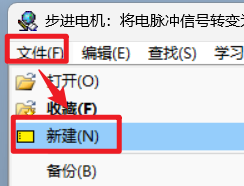
命名,然后点确定
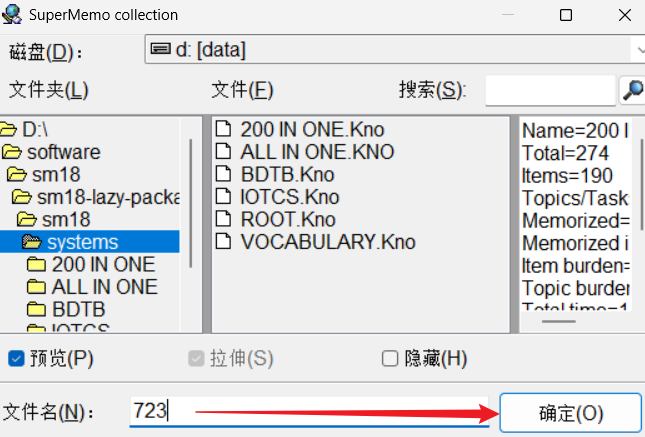
SM18会自动打开新建的文件。可以看到,在左边的文件树中,仅有一个以.kno文件的文件名命名的根节点
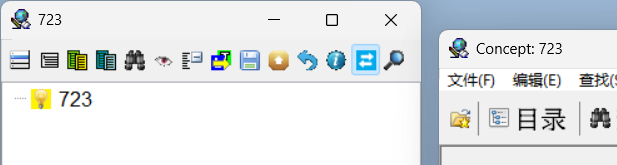
2. 创建TODO
注1.TODO用来存放所有新插入的、未处理的元素(在它作为默认概念组的前提下,新建的topic或item都会自动插入其中)
注2.TODO并不是以概念组的常规用法而存在的
右键根节点,新建文件夹。将其命名为TODO
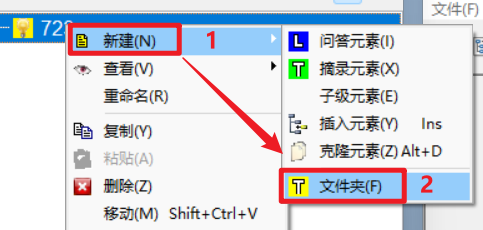
右键TODO文件夹,将其转化为概念组
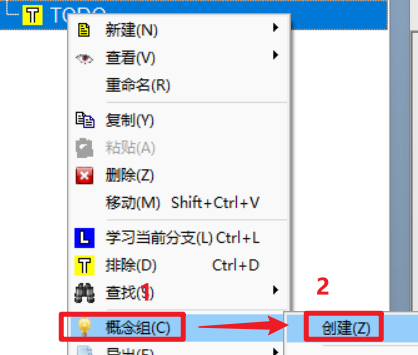
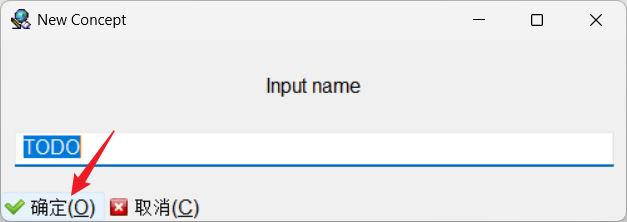
注.最新创建的概念组会成为默认概念组(所以此时默认概念组就为TODO)
3. 配置TODO
点击主界面上的灯泡图案,打开概念组的配置页面
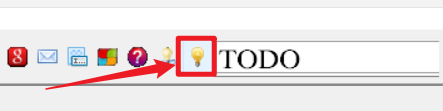
选中TODO的配置
注.由于默认视图的显示规格限制,一开始打开可能看不到所有配置项(而且它没有滚动条),需要手动调整一下界面
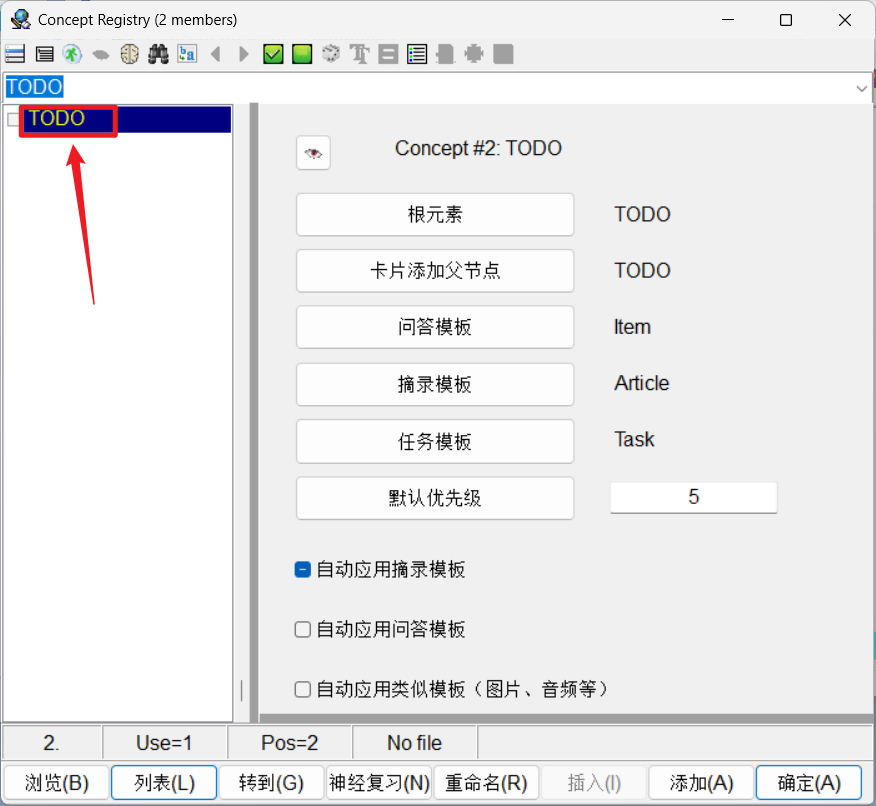
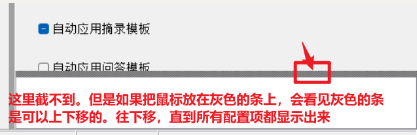
勾选自动应用模板。这里配置后,TODO中新插入的item都会自动应用相应模板,其他元素同理
注意:这里配置的是TODO概念组,所以所有配置只对TODO中新创的元素起效
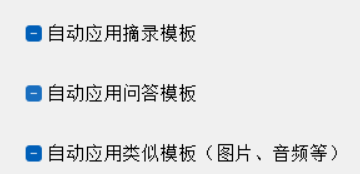
更改“默认优先级”为33。这里配置后,TODO中所有新插入的topic或item,其初始优先级都为33

点击确定保存,关掉配置页面
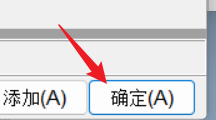
4. 创建与TODO同级的文件夹
注1.虽然说SM18的复习推送机制和排序没有关系,但是我还是希望它有清晰的大纲,以便阅读和更改。此时可以用文件夹对元素进行收纳
注2.右键一个元素,创建的是和该元素同级的文件夹;根节点除外——因为只有一个根节点,不可能有其它元素和它同级,所以右键根节点,创建的是它的子元素(就像我们一开始创建TODO那样)
右键TODO
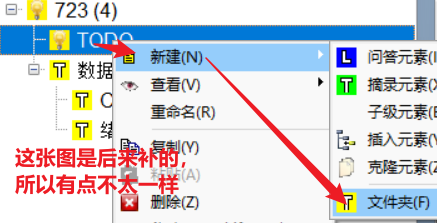
将这个文件夹重命名为你想要的名字
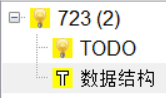
5. 创建子文件夹
注.一个文件夹下的最大推荐容量是100个元素,所以我们需要子文件夹来对其进行进一步的管理
同样新建一个文件夹(就像新建“数据结构”那样),命名
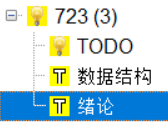
选中它。拖拽,移到“数据结构”文件夹的位置,松手
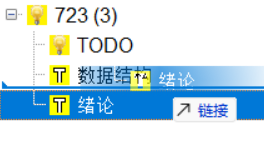
“绪论”就成了“数据结构”的子文件
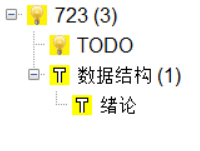
现在,可以通过右键“绪论”来创建它的同级文件夹,即,“数据结构”的子文件夹
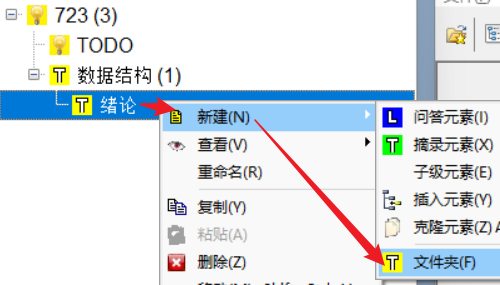
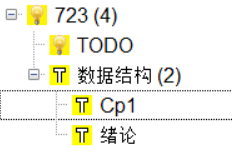
6. 移动文件夹的位置
如果想把“绪论”放到“Cp1”的上方,选中,拖拽,移到相应的位置即可
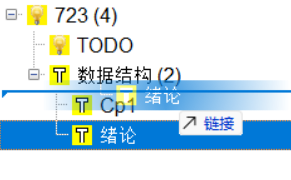
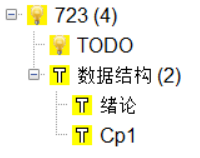
7. 导入新材料
通过Alt+N,在TODO下创建一个空topic
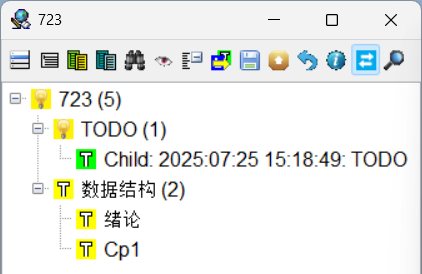
注意:以下内容不是唯一的方法。我的意思是,材料处理这一步,完全可以在外部处理完再粘贴进来。看个人习惯
直接粘贴在从别处复制来的内容,一般都是带格式的
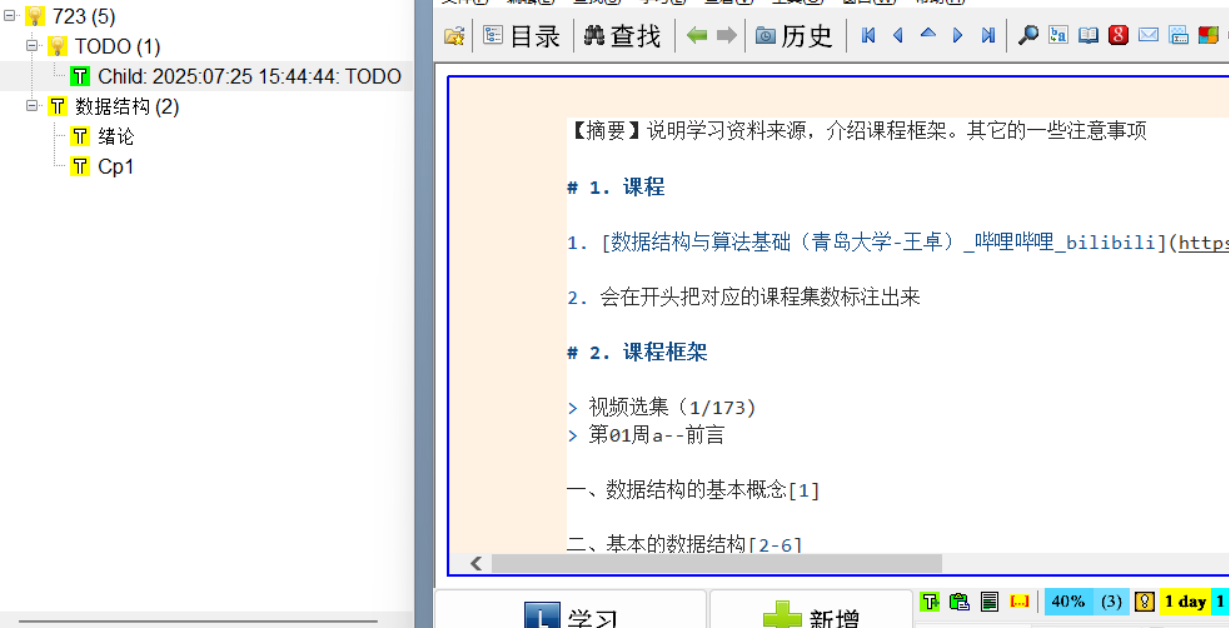
Ctrl+A全选
Ctrl+Shift+1清除格式
Ctrl+Z恢复原来的排版
现在会稍微好一点,如下图(我个人对这个不是很在意,所以在格式的处理上比较粗糙)

然后就是编辑材料,直到你满意
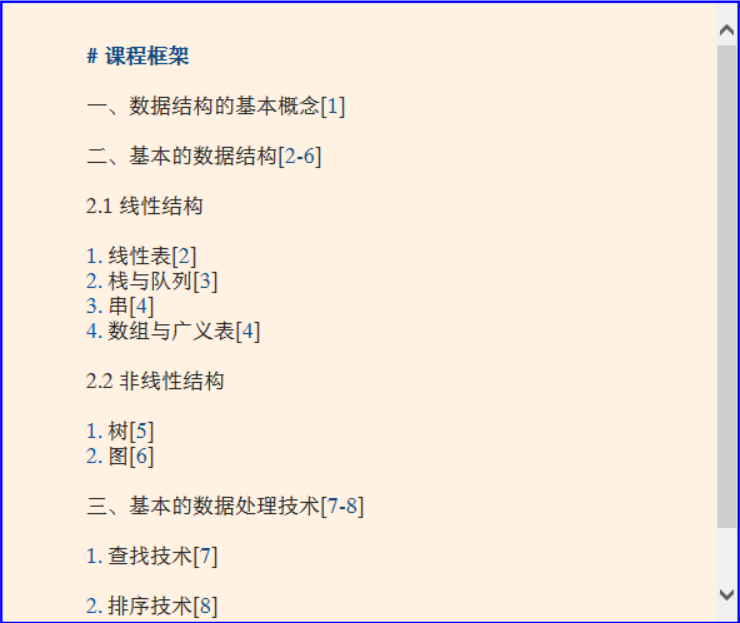
8. 为材料添加Reference
选中标题,Alt+Q
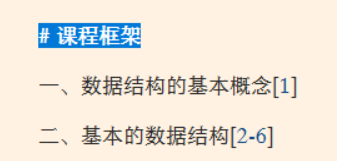
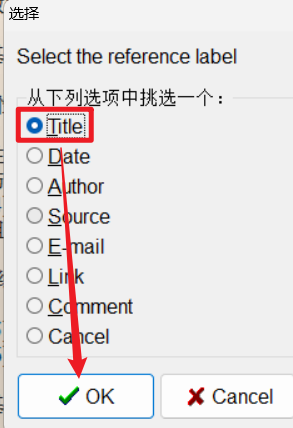
可以看到,知识树中topic的名称也随着标题的设置而同步更新了
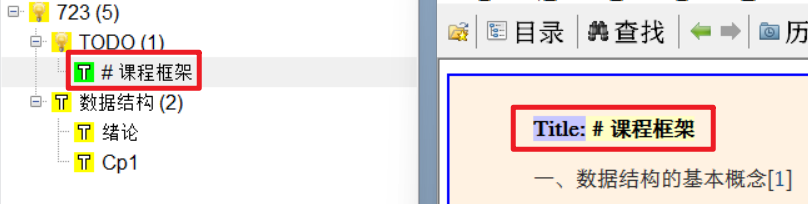
【可选】右键空行,添加日期
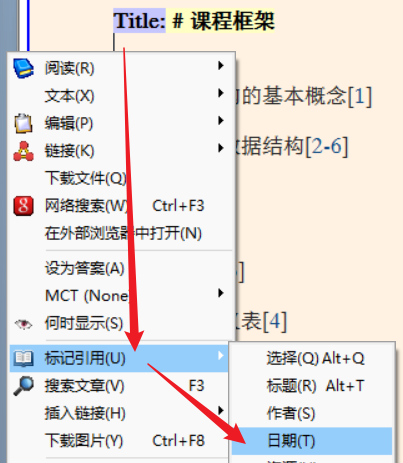
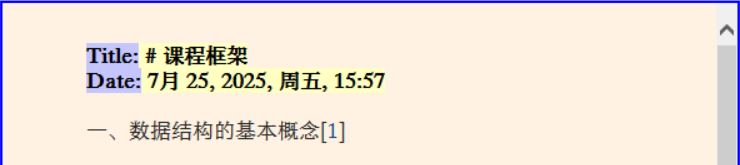
拉到材料的最下方,也可以看到所添加的Reference
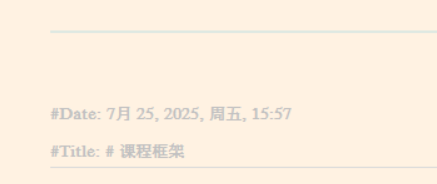
9. 摘录
选中想摘录的部分
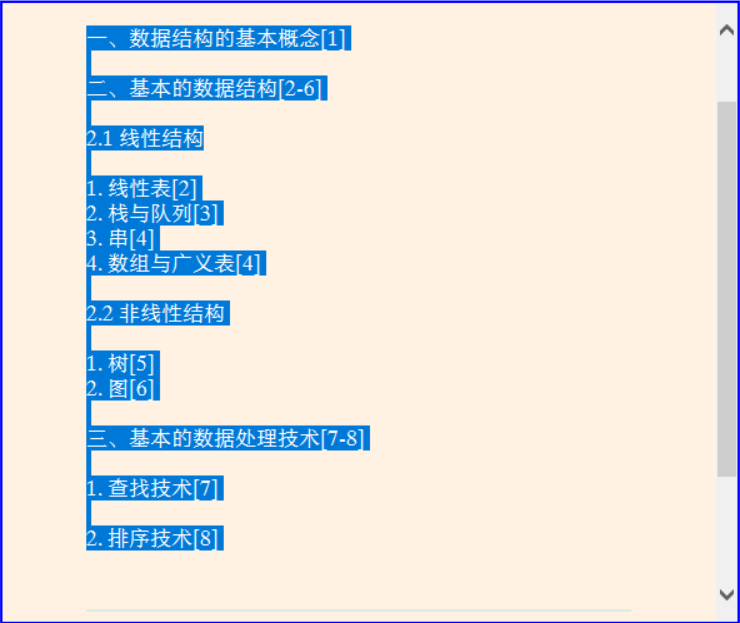
Alt+X摘录
注1.子卡会继承父卡的Reference
注2.“Article”指示子卡的源材料。(在“阅读模式”下)点击“Article”旁的蓝色链接,就可以跳转回父卡
注3.摘录后,页面仍保持在材料页面
注4.可以通过点击知识树切换页面;也可以通过键盘操作切换页面;
Alt+左箭头,查看刚刚操作生成的摘录元素;Alt+右箭头,回到材料
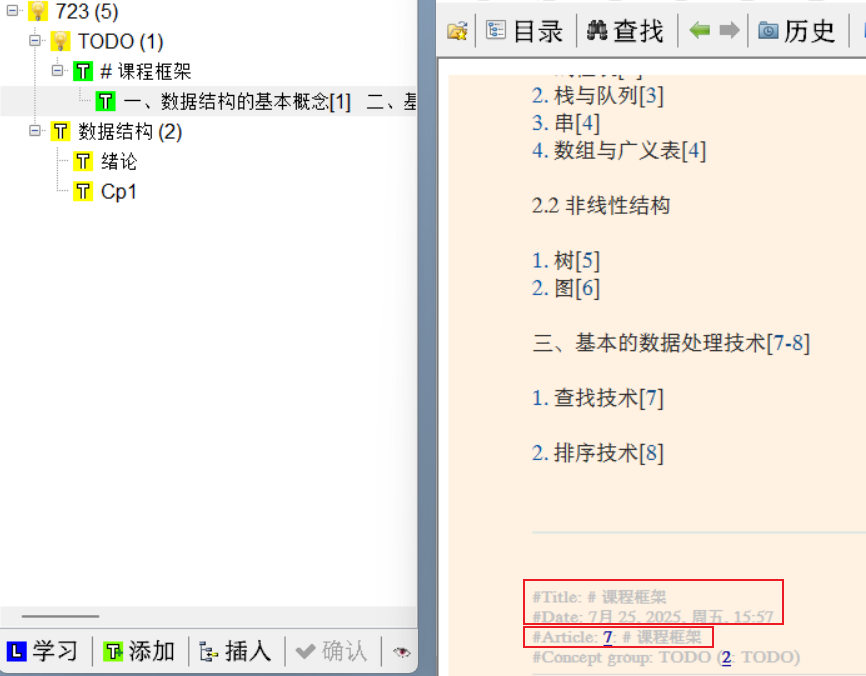
10. 挖空
注.我这里对子卡进行了二次处理,所以看上去和上面不一样了(一、这个过程不是必须的,看需求;二、实现步骤和上面类似。所以不赘述)
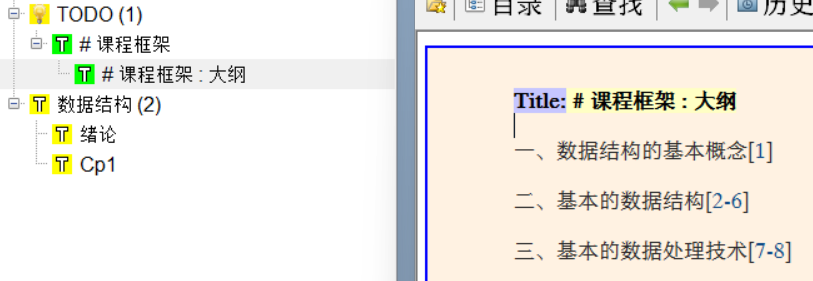
选中想挖空的部分
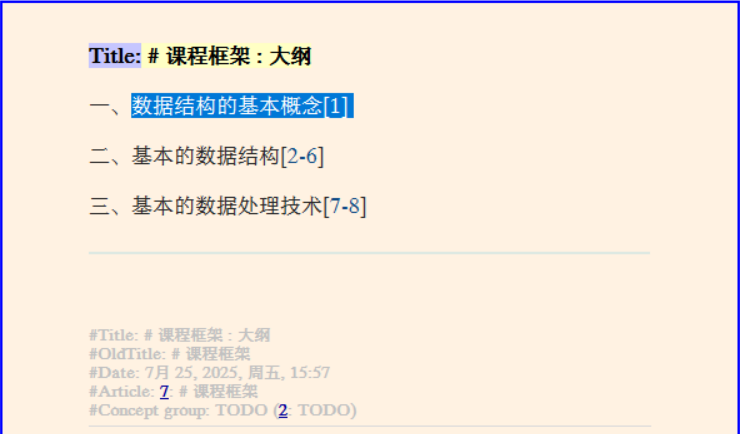
Atl+Z挖空
注.item切换页面的操作和topic相同
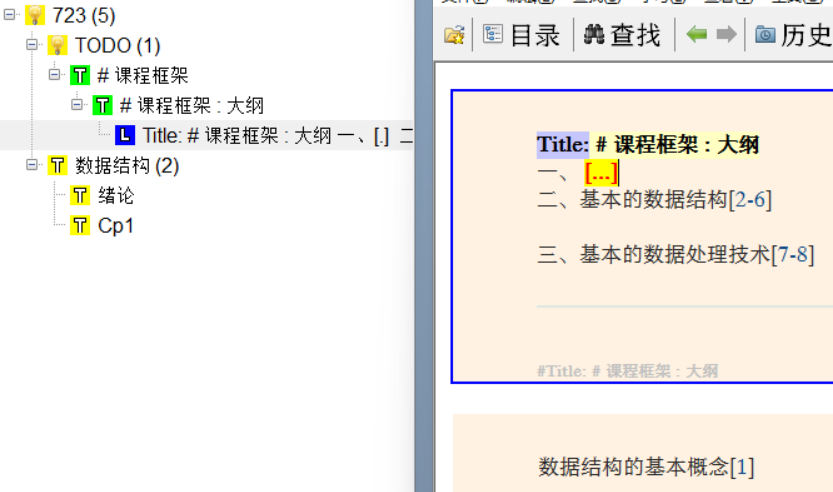
到这里,材料处理的基本操作都讲完了,剩下的就是重复操作
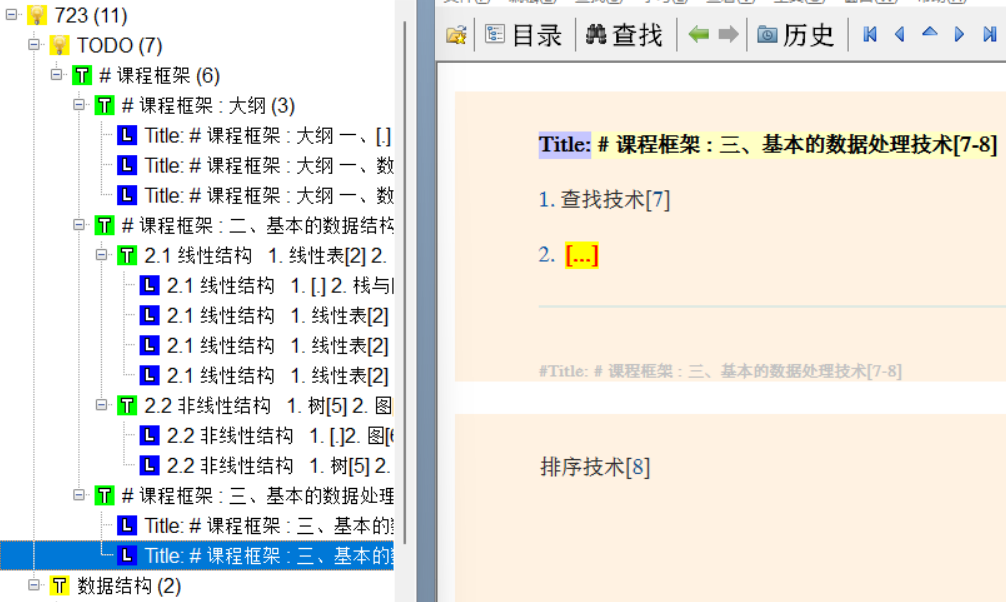
11. 学习
看看界面下方的状态栏
左1:“文件中含有的item元素数量”+”“文件中含有的topic文件数量”

中间:表示今日待办队列中有11个item元素未学习

点击按钮开始学习
注.复习中,打3分及以下题目会重复出现,4分才能推进进度
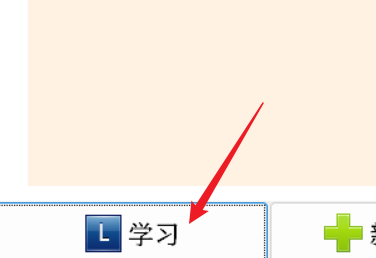
仅供参考的评分标准(好像没有什么依据):
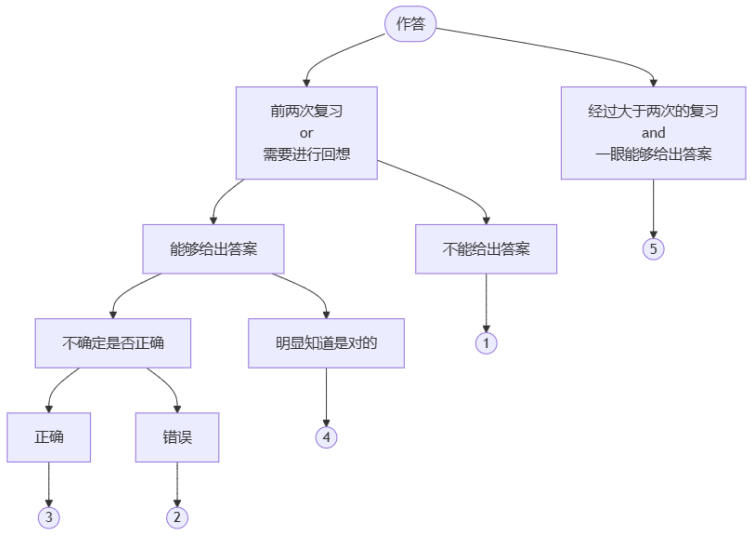
完成当天的学习

以上。
-end-
本文来自博客园,作者:LI,Yi-han,转载请注明原文链接:https://www.cnblogs.com/LiYi-han/p/19005037



 浙公网安备 33010602011771号
浙公网安备 33010602011771号